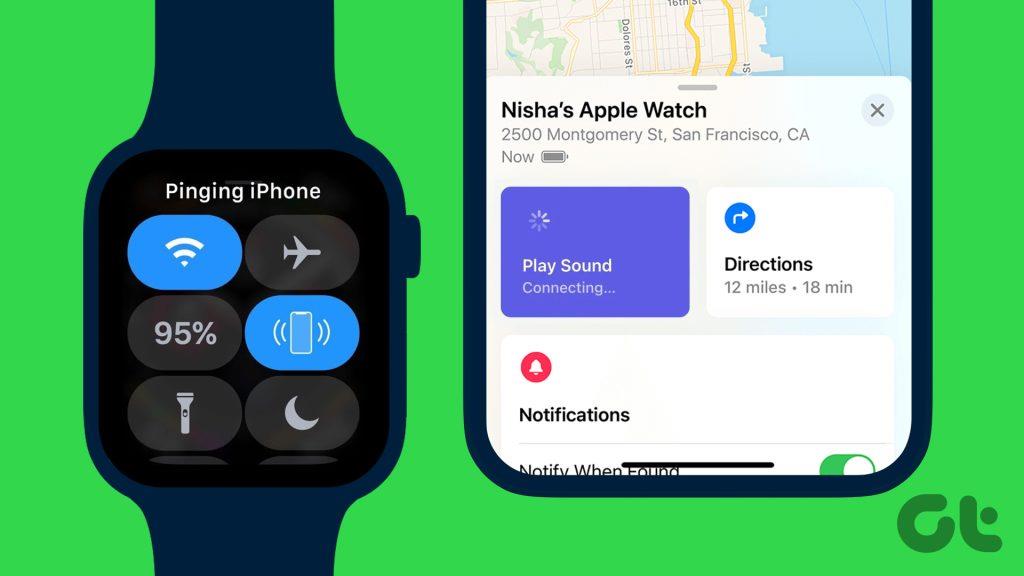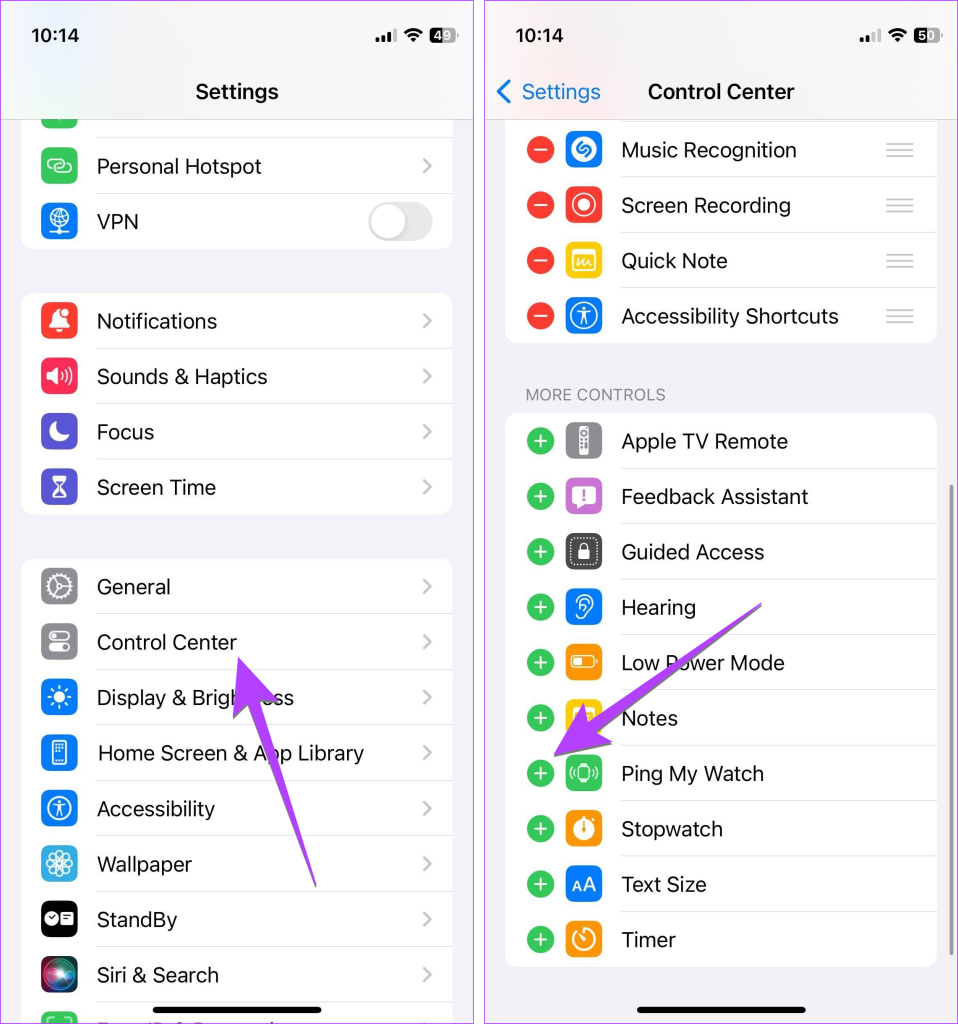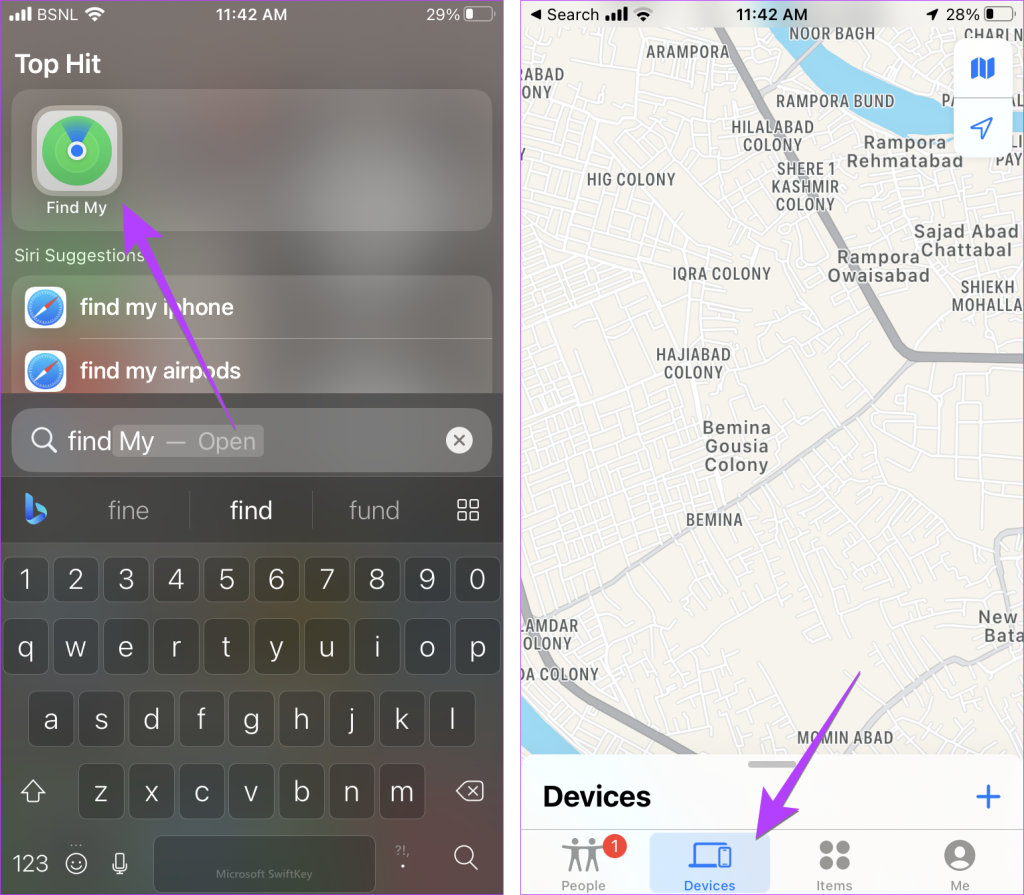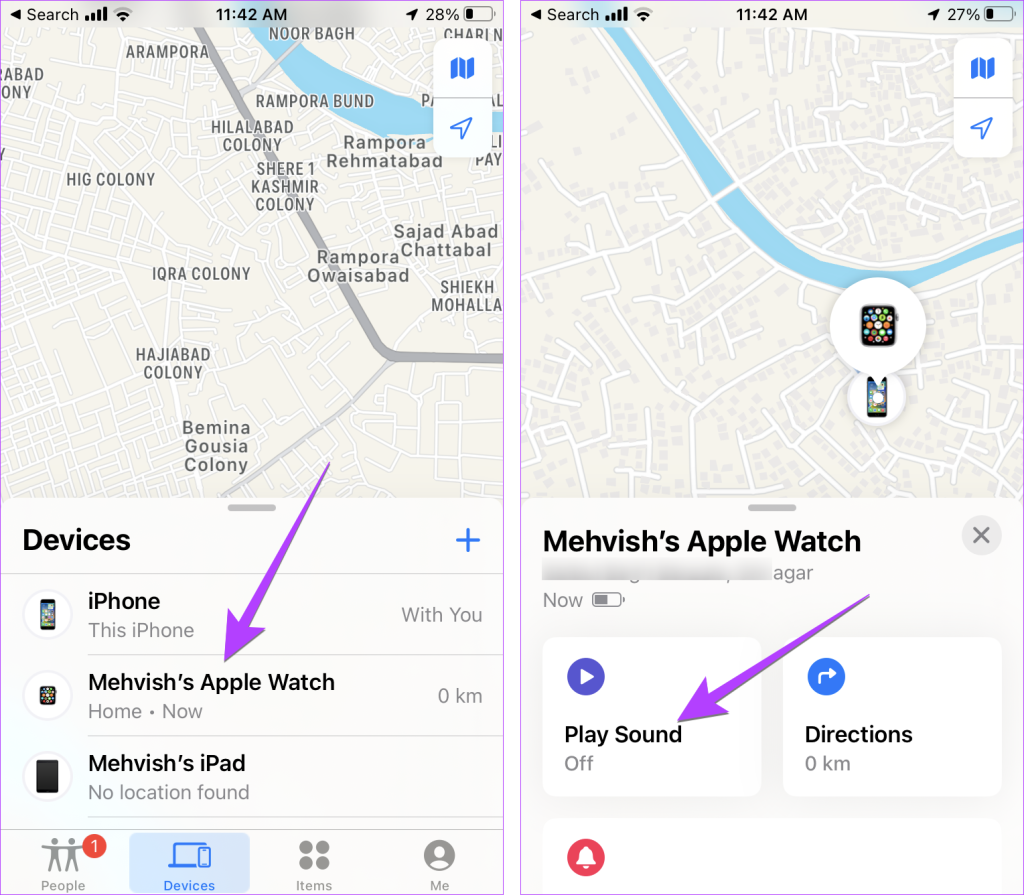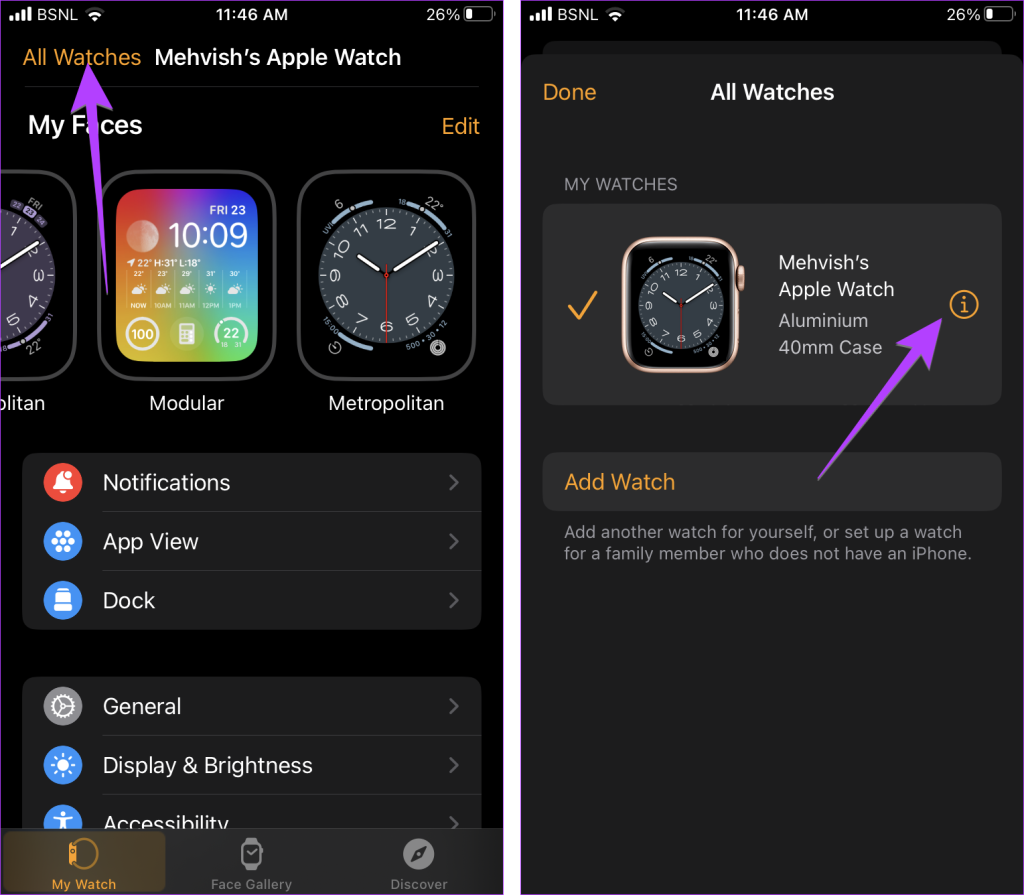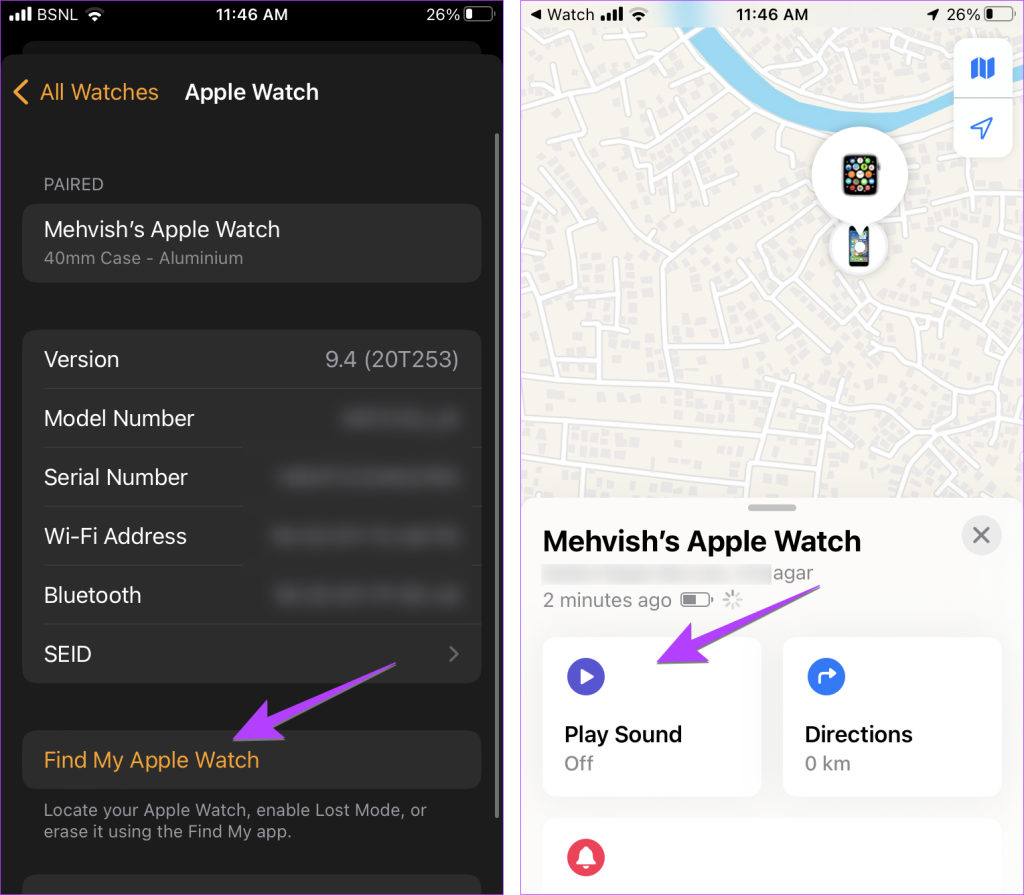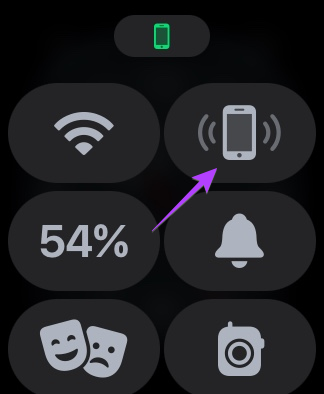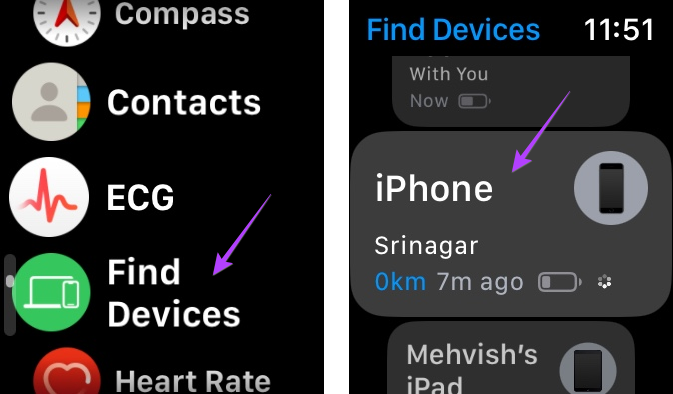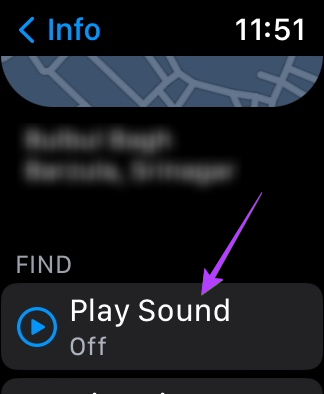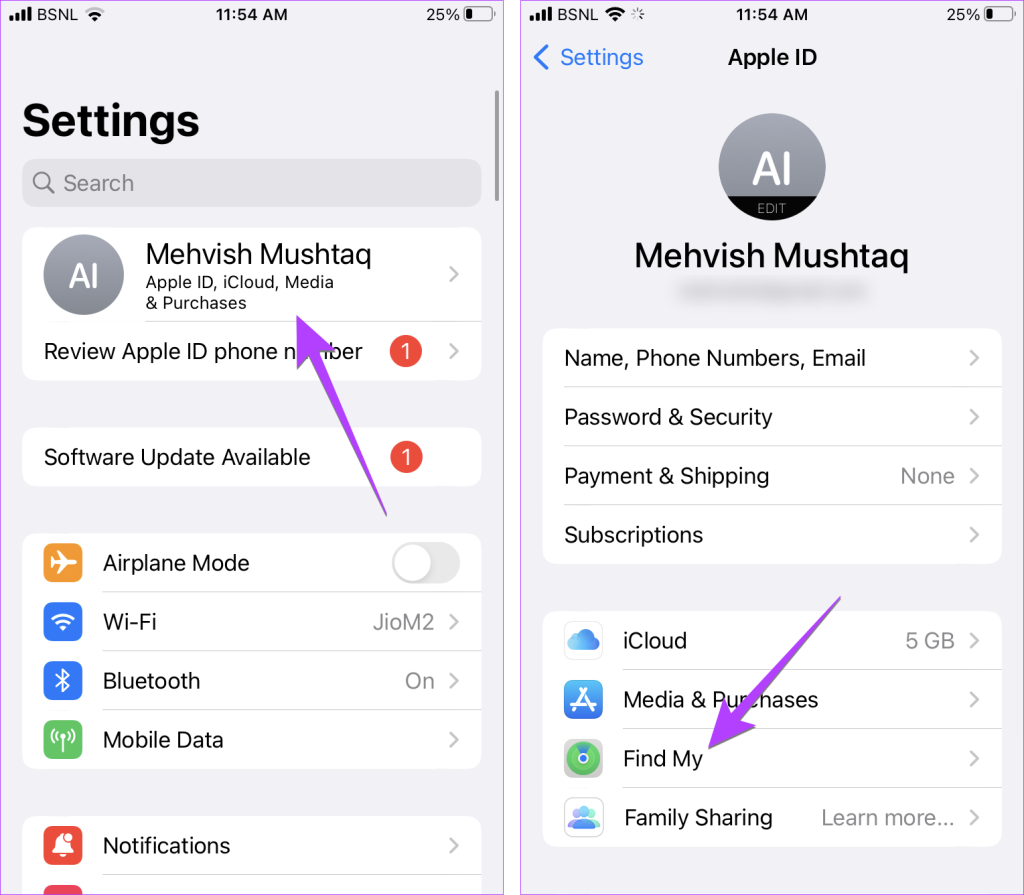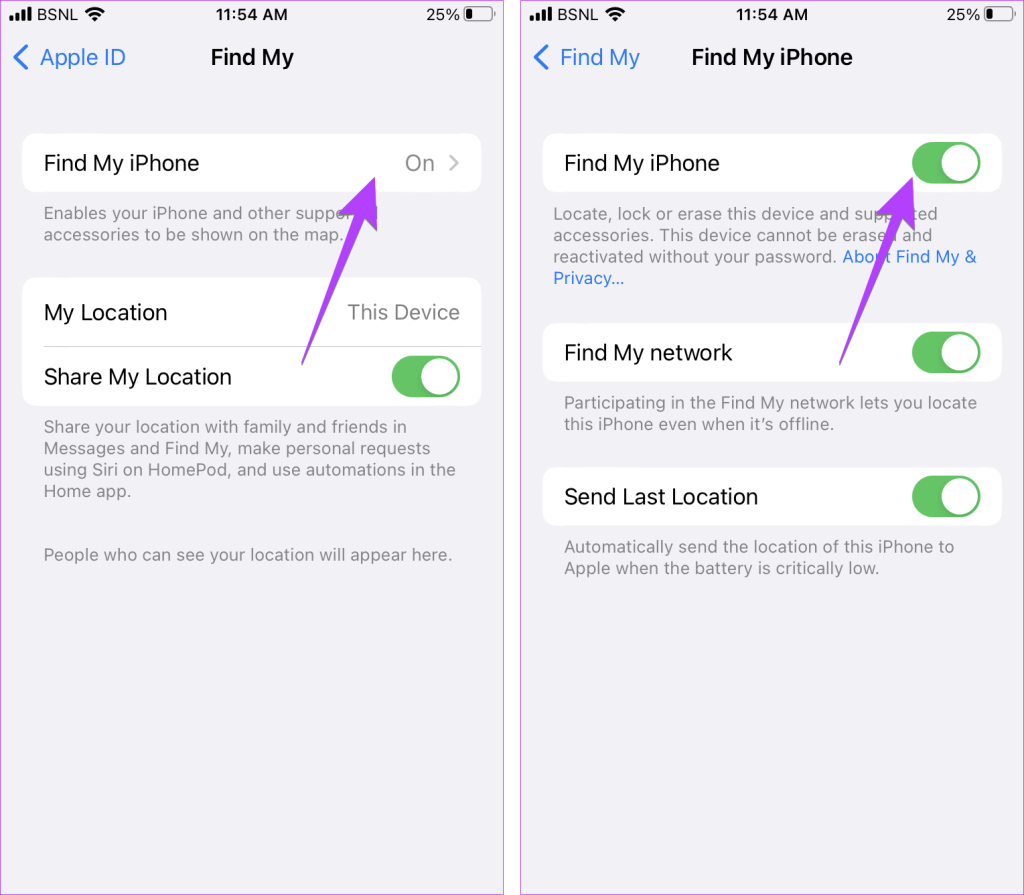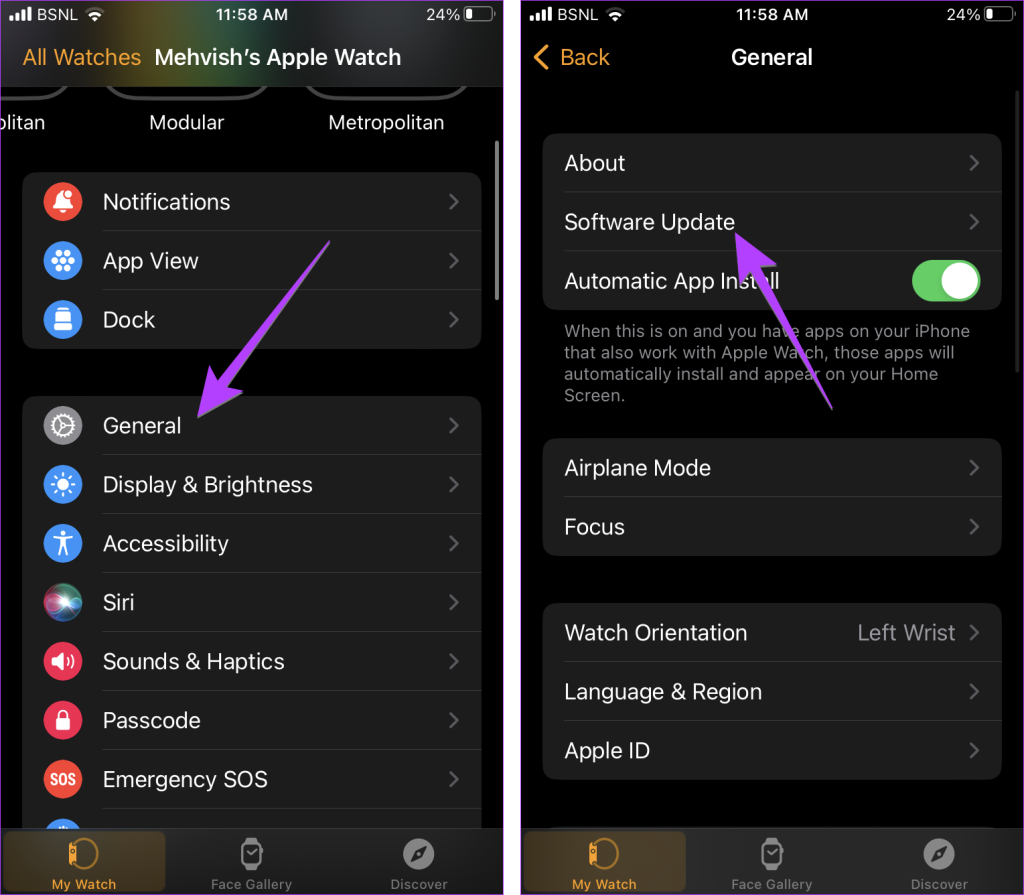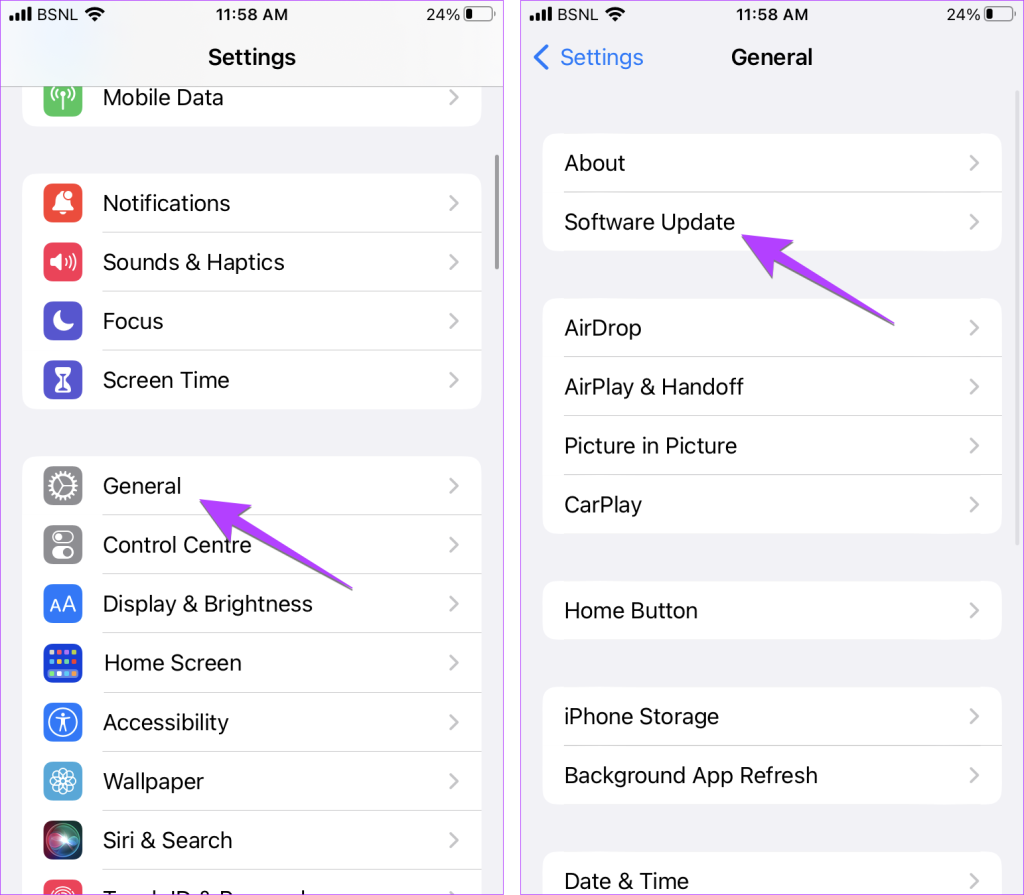Muchas veces colocamos nuestro Apple Watch y olvidamos dónde lo colocamos realmente. A diferencia de los relojes tradicionales que son difíciles de encontrar, afortunadamente, puedes encontrar fácilmente tu Apple Watch haciendo ping desde tu iPhone o iPad. Aprendamos a hacer ping al Apple Watch desde iPhone.
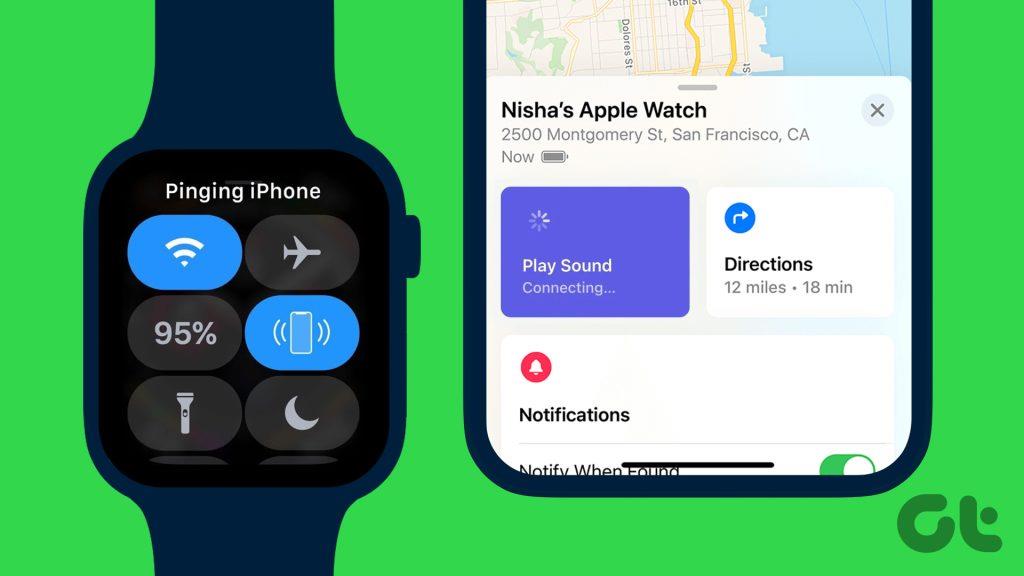
Esta publicación también lo guiará para hacer ping a su iPhone desde su Apple Watch. Esto resulta útil si tu iPhone está en silencio y lo extraviaste.

Ver precio
Cómo encontrar Apple Watch haciendo ping desde iPhone
Puedes hacer ping al Apple Watch desde tu iPhone de tres formas.
Método 1: hacer ping al Apple Watch en iOS 17 o posterior
iOS 17 hace que sea más fácil hacer ping al Apple Watch. Ahora puedes hacer sonar tu Apple Watch desde el Centro de control del iPhone . Para eso, primero debe agregar el mosaico Ping My Watch al Centro de control.
Siga estos pasos para hacer ping a Apple Watch desde iOS 17:
Paso 1: abre Configuración en tu iPhone.
Paso 2: vaya al Centro de control.
Paso 3: toque el ícono verde (+) al lado de Hacer ping a mi reloj para agregarlo a la lista de mosaicos activos en el Centro de control.
Si muestra un icono rojo (-) al lado, significa que el mosaico está activo.
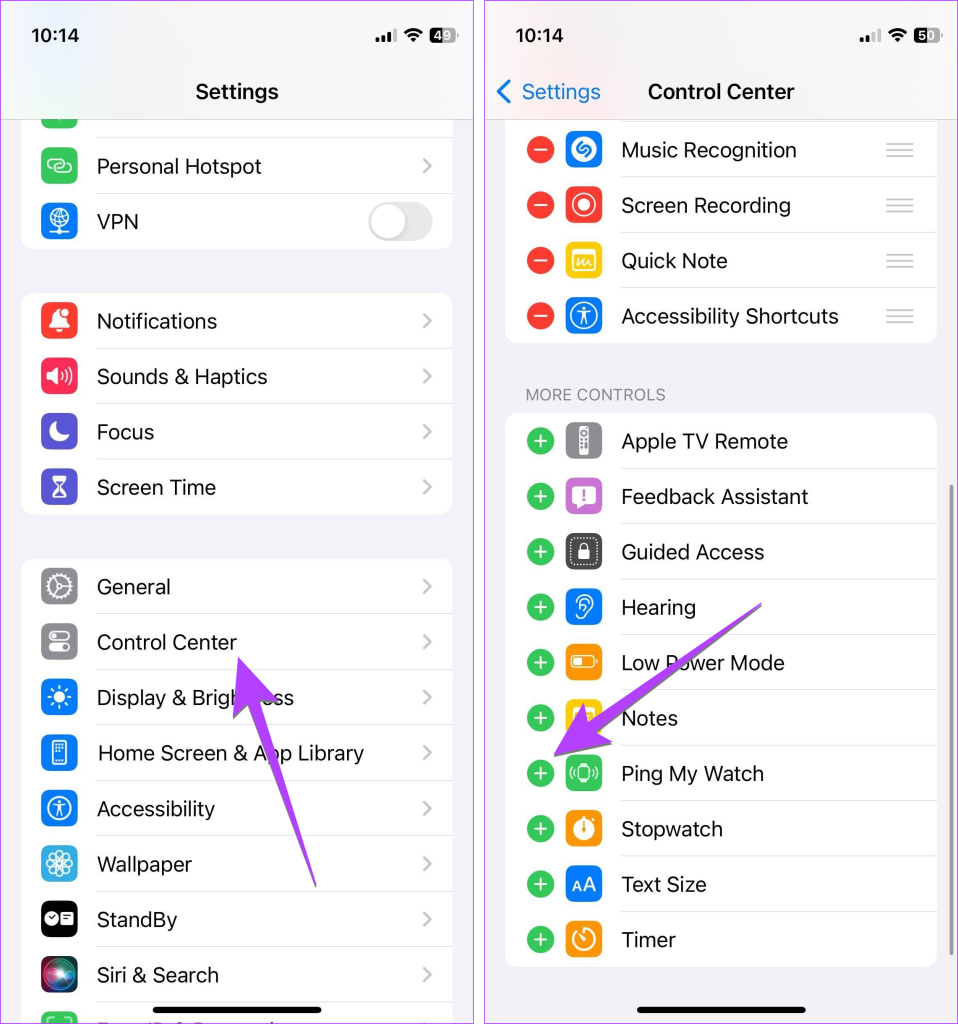
Paso 4: Ahora, abre el Centro de control en tu iPhone.
Paso 5: toca el ícono Hacer ping a mi reloj para hacer ping a tu reloj desde tu iPhone.

Método 2: hacer ping a Apple Watch en iOS 16 y versiones anteriores
Para iOS 16 y versiones anteriores, deberá utilizar la aplicación Find My para hacer ping al Apple Watch desde su iPhone. También puedes utilizar este método en iOS 17.
Paso 1: abre la aplicación Buscar mi en tu iPhone. Esta aplicación viene preinstalada en tu iPhone.
Paso 2: toca la pestaña Dispositivos.
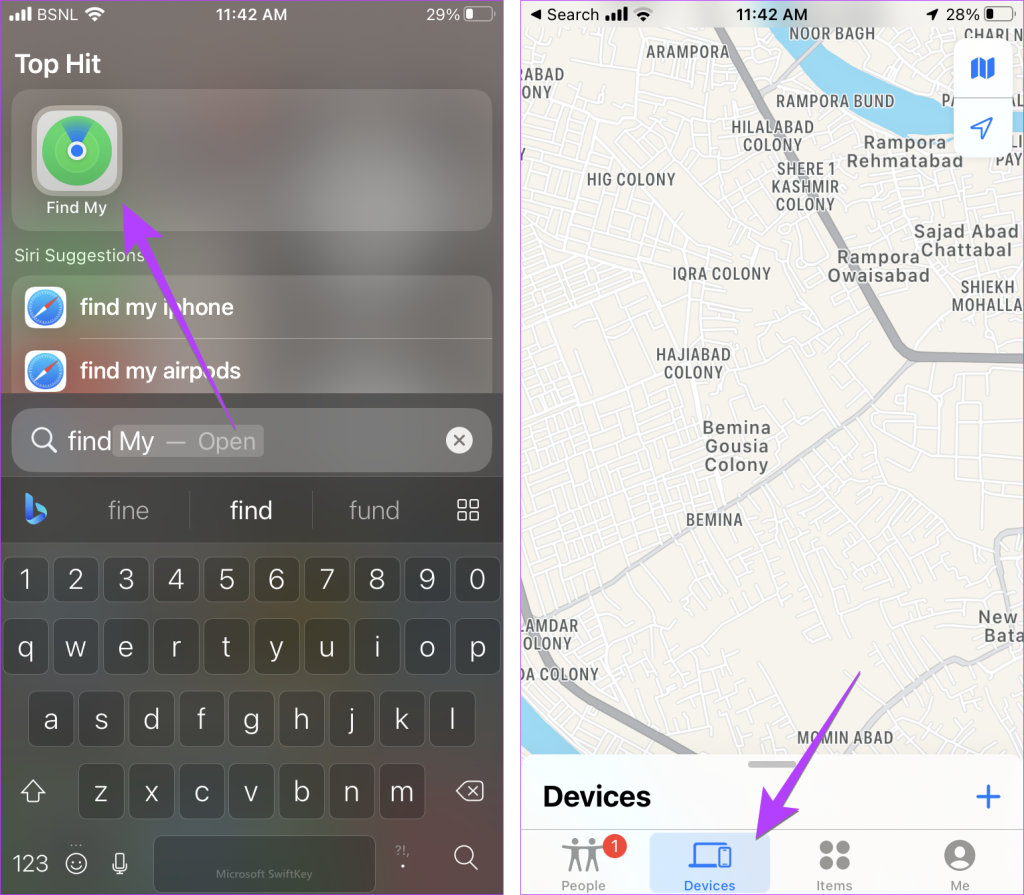
Paso 3: Verá todos los dispositivos en los que inició sesión en su cuenta de iCloud. Toca tu Apple Watch.
Nota: Si no ve su Apple Watch o Find My no funciona , asegúrese de que el servicio Find My esté habilitado en su iPhone. Para eso, vaya a Configuración de iPhone y toque su nombre. Vaya a Buscar mi seguido de Buscar mi iPhone y habilítelo en la siguiente pantalla.
Paso 4: toca el botón Reproducir sonido para hacer sonar tu iPhone desde el reloj.
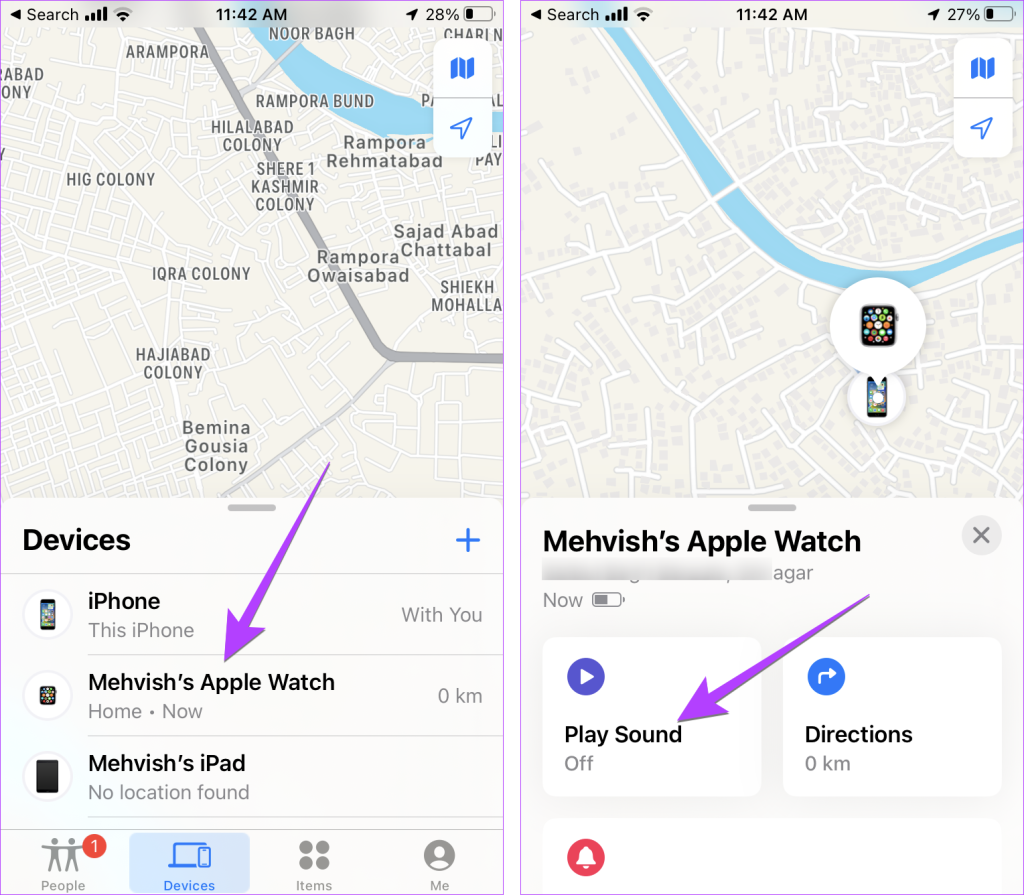
Comenzará a reproducirse un sonido en tu reloj, incluso si está en modo silencioso. Una vez que encuentre su reloj, toque el botón Descartar en su reloj para detener el sonido.
Método 3: hacer ping al Apple Watch usando la aplicación Watch
Otra forma de hacer ping a tu Apple Watch es mediante la aplicación Watch de tu iPhone.
Paso 1: abre la aplicación Apple Watch en tu iPhone emparejado.
Paso 2: toca la opción Todos los relojes en la parte superior y presiona el ícono (i) al lado del reloj al que deseas hacer ping.
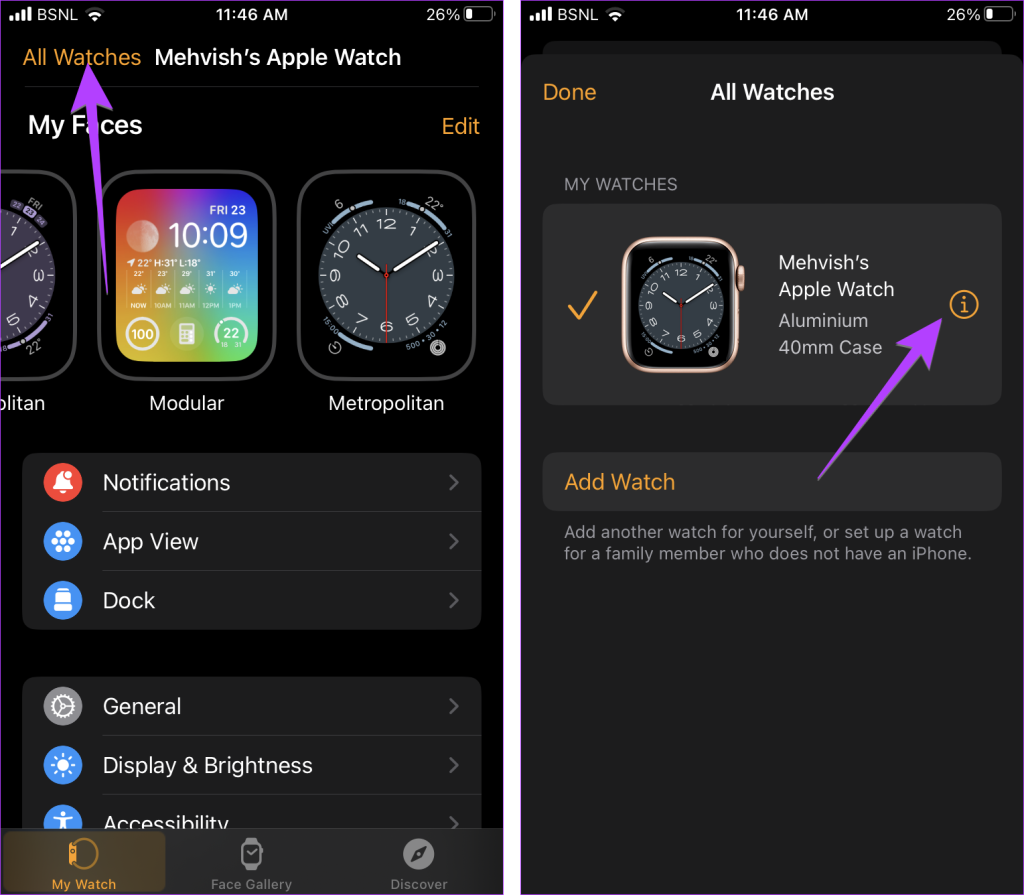
Paso 3: toca "Buscar mi Apple Watch" seguido de Reproducir sonido. Esto comenzará a reproducir un sonido en tu Apple Watch.
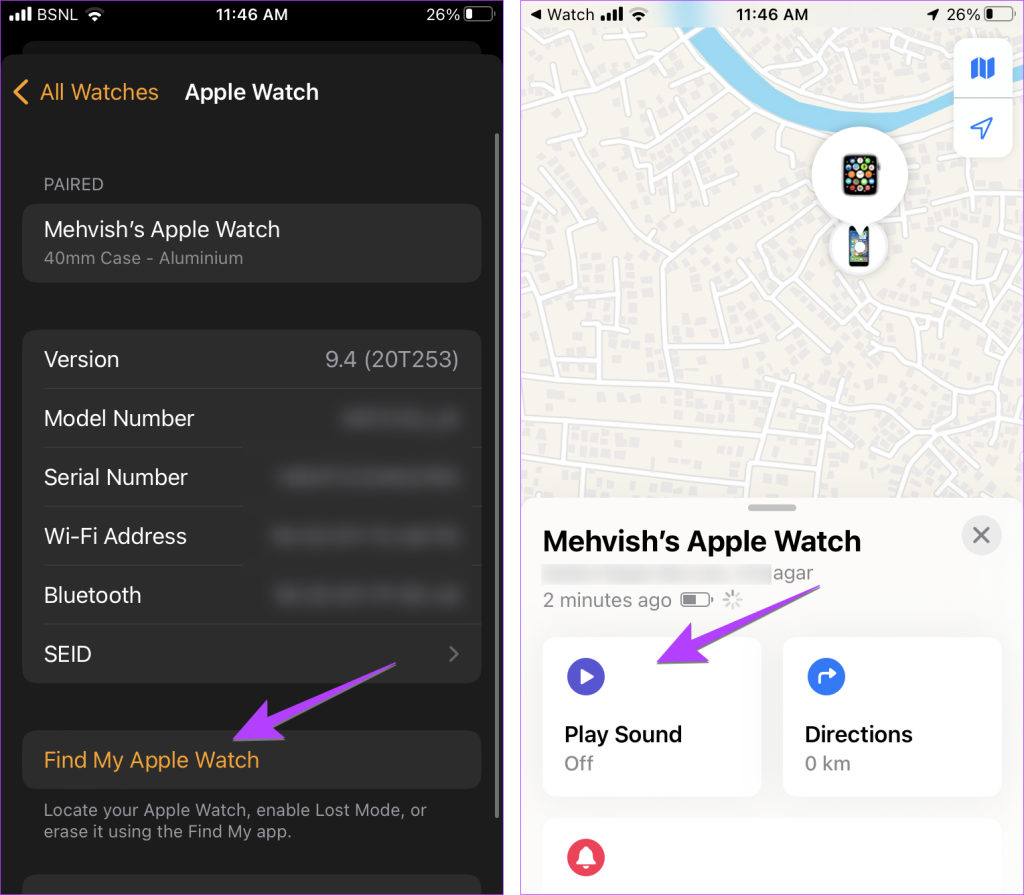
Consejo: sepa cómo reflejar la pantalla del Apple Watch en su iPhone.
Cómo hacer ping al iPhone desde Apple Watch
Hay dos formas de hacer ping a un iPhone desde su Apple Watch. Sin embargo, los dispositivos deben estar dentro del alcance de Bluetooth para que el iPhone reproduzca el sonido.
Método 1: desde el Centro de control
Paso 1: abre el Centro de control en tu Apple Watch deslizándote hacia arriba desde el borde inferior.
Consejo: aprenda cómo solucionar que deslizar hacia arriba no funciona en iPhone .
Paso 2: busca el ícono Ping iPhone. Parece un iPhone con líneas curvas en ambos lados. Tócalo una vez para que tu iPhone suene una vez. Mantenga presionado este ícono para que la linterna de su iPhone parpadee junto con un sonido de ping. Esto ayudará a encontrar el iPhone si está en un lugar oscuro, como detrás del sofá o la cama.
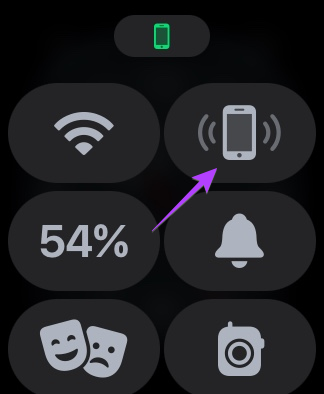
Método 2: desde Buscar mi aplicación
Paso 1: abre la aplicación Buscar dispositivos en tu Apple Watch.
Paso 2: toca el iPhone al que deseas hacer ping.
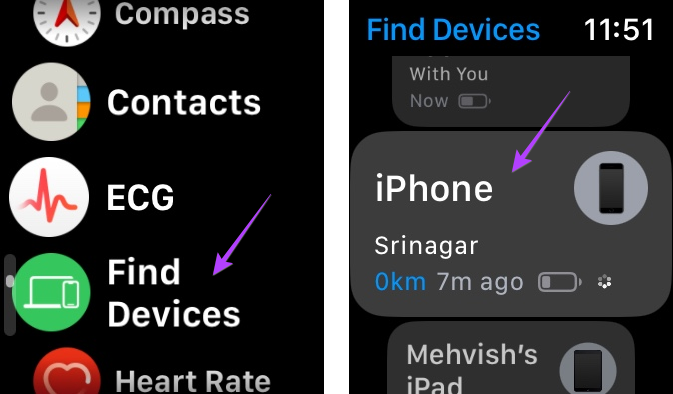
Paso 3: Desplácese hacia abajo y presione el botón Reproducir sonido para que suene su iPhone.
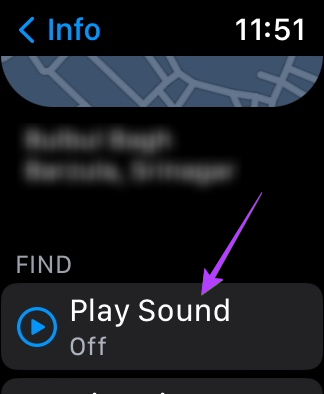
Cómo arreglar que Ping no funcione en Apple Watch
Si no puede hacer ping al Apple Watch desde su iPhone o viceversa, siga estas soluciones para solucionarlo.
1. Reiniciar dispositivos
Lo primero que debes hacer es reiniciar los dispositivos. A veces, puede haber un problema de conexión que se puede resolver reiniciando los dispositivos. Además, asegúrese de que el modo Avión esté desactivado.
2. Emparejar el Apple Watch
Su Apple Watch debe estar emparejado con su iPhone para que el servicio de ping funcione desde el iPhone al Watch o viceversa.
3. Utilice la misma cuenta de iCloud
A continuación, asegúrese de utilizar la misma cuenta de iCloud en su iPhone y Apple Watch.
4. Habilite Buscar mi servicio
No podrás hacer ping al Apple Watch desde tu iPhone o viceversa si el servicio Buscar mi está desactivado en tu iPhone. Una vez habilitado, lo mismo también se activará para Apple Watch.
Siga estos pasos para habilitar el servicio Buscar mi en iPhone:
Paso 1: abre Configuración en tu teléfono.
Paso 2: toca tu nombre en la parte superior seguido de Buscar mi.
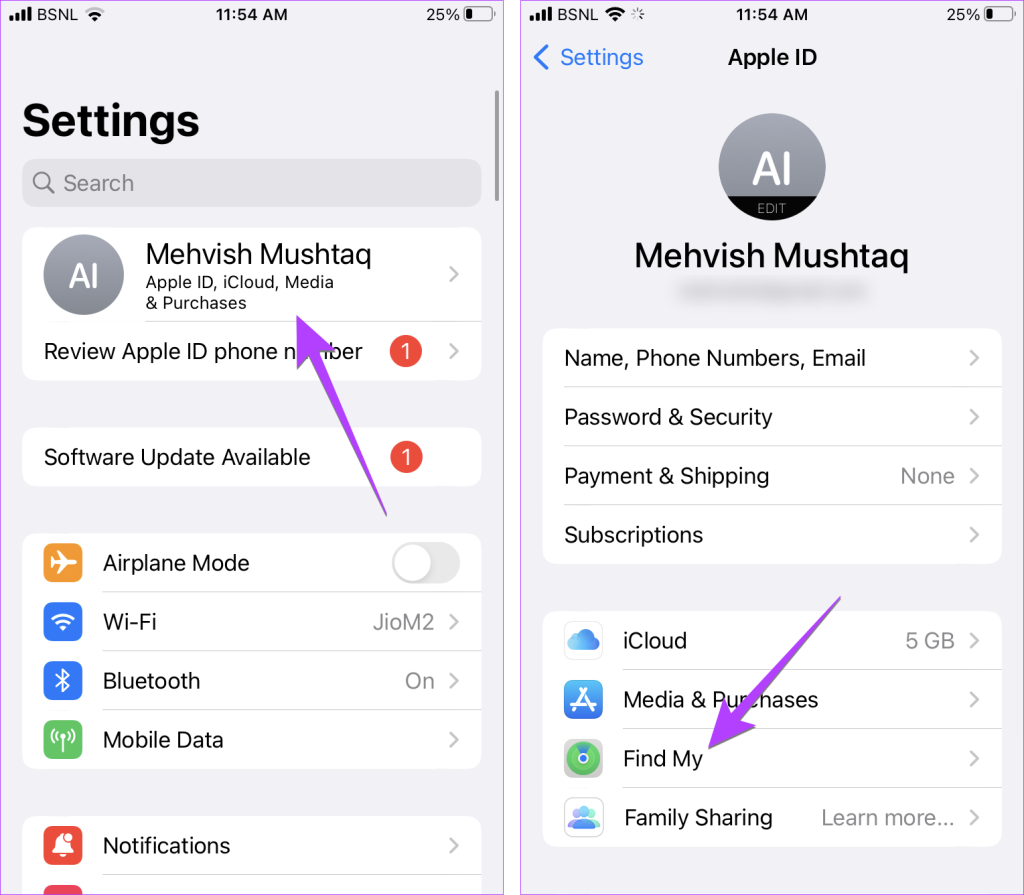
Paso 3 : Toque Buscar mi iPhone y habilite el interruptor junto a Buscar mi iPhone en la siguiente pantalla.
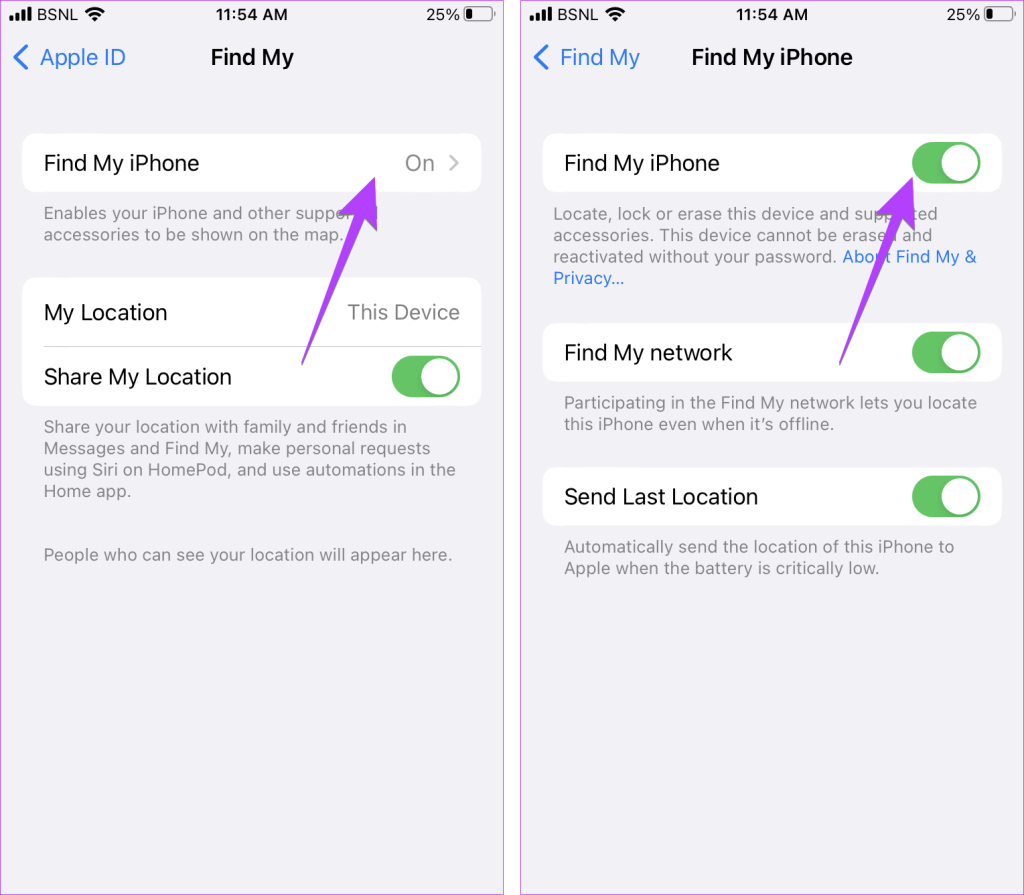
5. Actualizar software
Si aún no puedes hacer ping al Apple Watch, asegúrate de actualizar el software del reloj y del iPhone conectado.
Para actualizar watchOS , abra la aplicación Watch en su iPhone. Vaya a General seguido de Actualización de software.
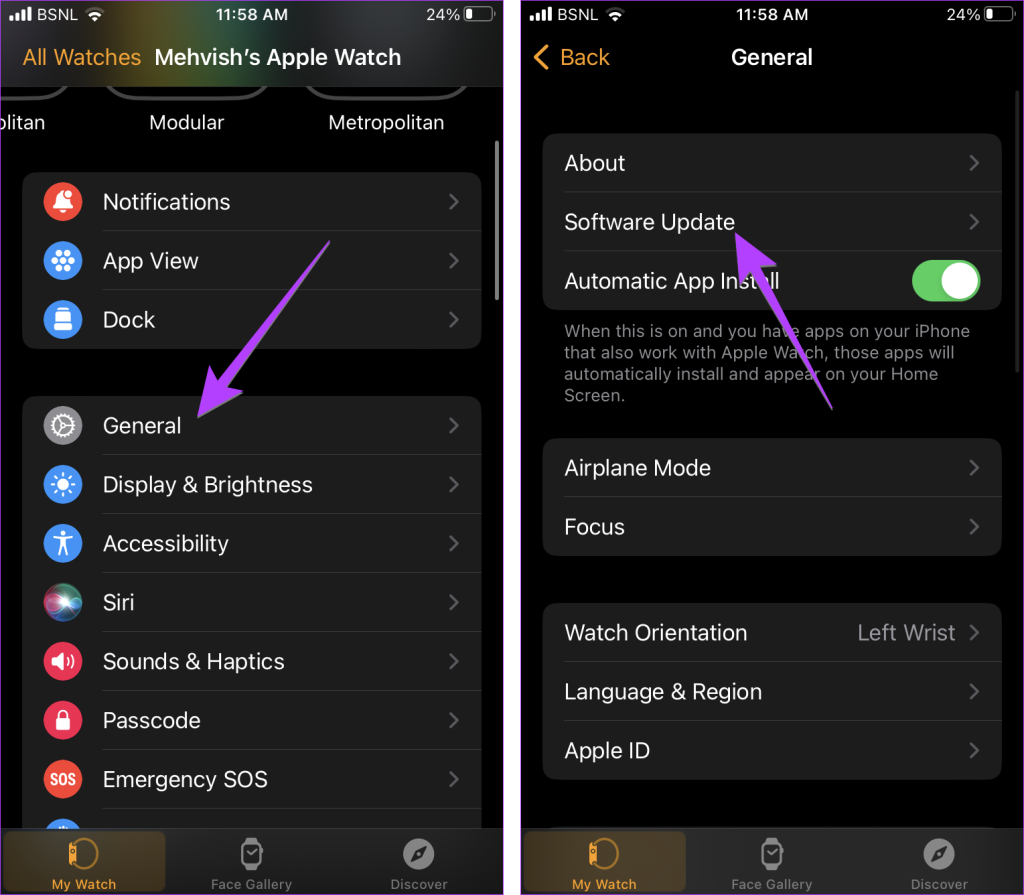
Para actualizar el software del iPhone, vaya a Configuración del iPhone seguido de General y presione la opción Actualización de software.
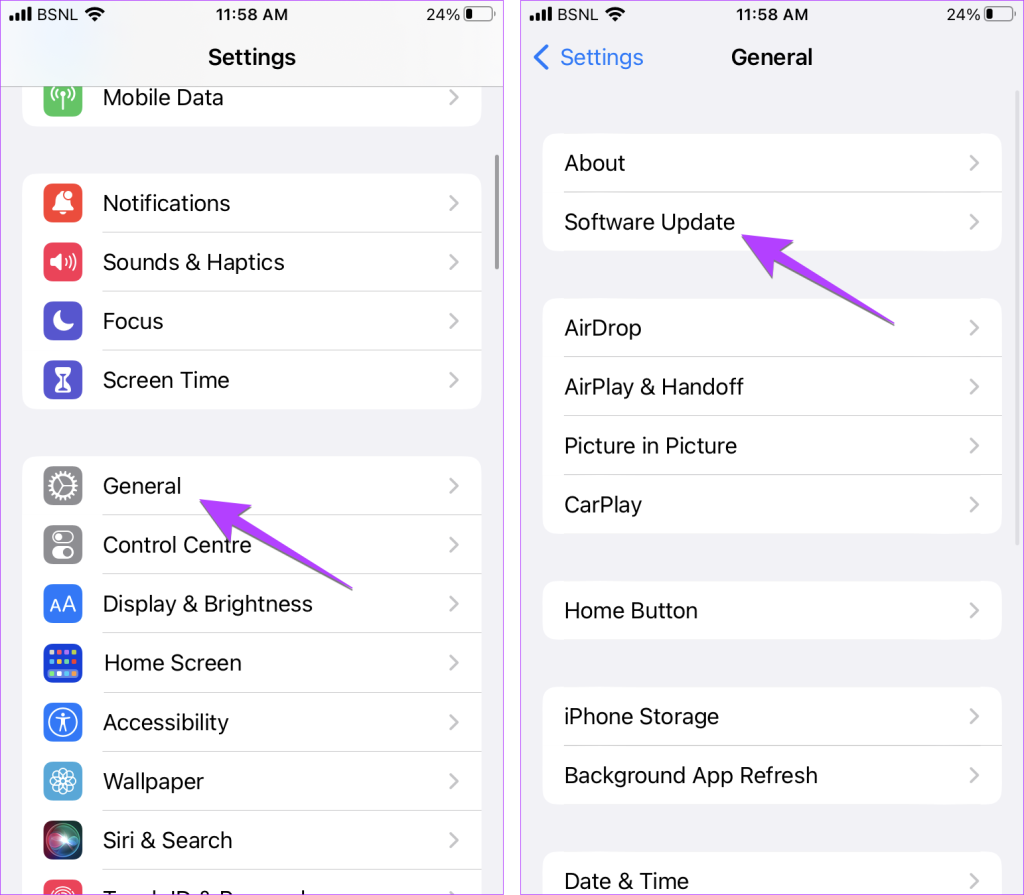
Consejo: También puedes intentar restablecer la configuración de red en tu iPhone. Para eso, vaya a Configuración > General > Restablecer > Restablecer configuración de red.
Preguntas frecuentes sobre cómo hacer ping a Apple Watch desde iPhone
1. ¿Cómo hacer ping al Apple Watch cuando está muerto?
Lamentablemente, no puedes hacer ping ni hacer sonar tu Apple Watch cuando está muerto. El Apple Watch debe estar encendido para recibir un ping desde un iPhone. A continuación te explicamos cómo puedes solucionarlo si tu Apple Watch no se carga .
2. ¿Cómo cambiar el sonido del ping del Apple Watch?
No puedes cambiar el sonido del ping en Apple Watch o iPhone.
3. ¿Puedes hacer ping a Apple Watch o iPhone sin un dispositivo Apple?
Sí, puedes hacer ping a Apple Watch o iPhone usando iCloud desde cualquier navegador. Abra iCloud.com en un navegador e inicie sesión en su cuenta de iCloud. Haga clic en Buscar mi y seleccione su Apple Watch o iPhone. Presione el botón Reproducir sonido.
Haz sonar tu iPhone
Así es como puedes hacer ping a tu Apple Watch desde tu iPhone y viceversa. Como se mencionó anteriormente, su Apple Watch debe estar encendido para que su iPhone pueda hacer ping. Aprenda cómo mejorar la duración de la batería en Apple Watch . Y antes de irte, aprende cómo ver los pasos en tu Apple Watch.